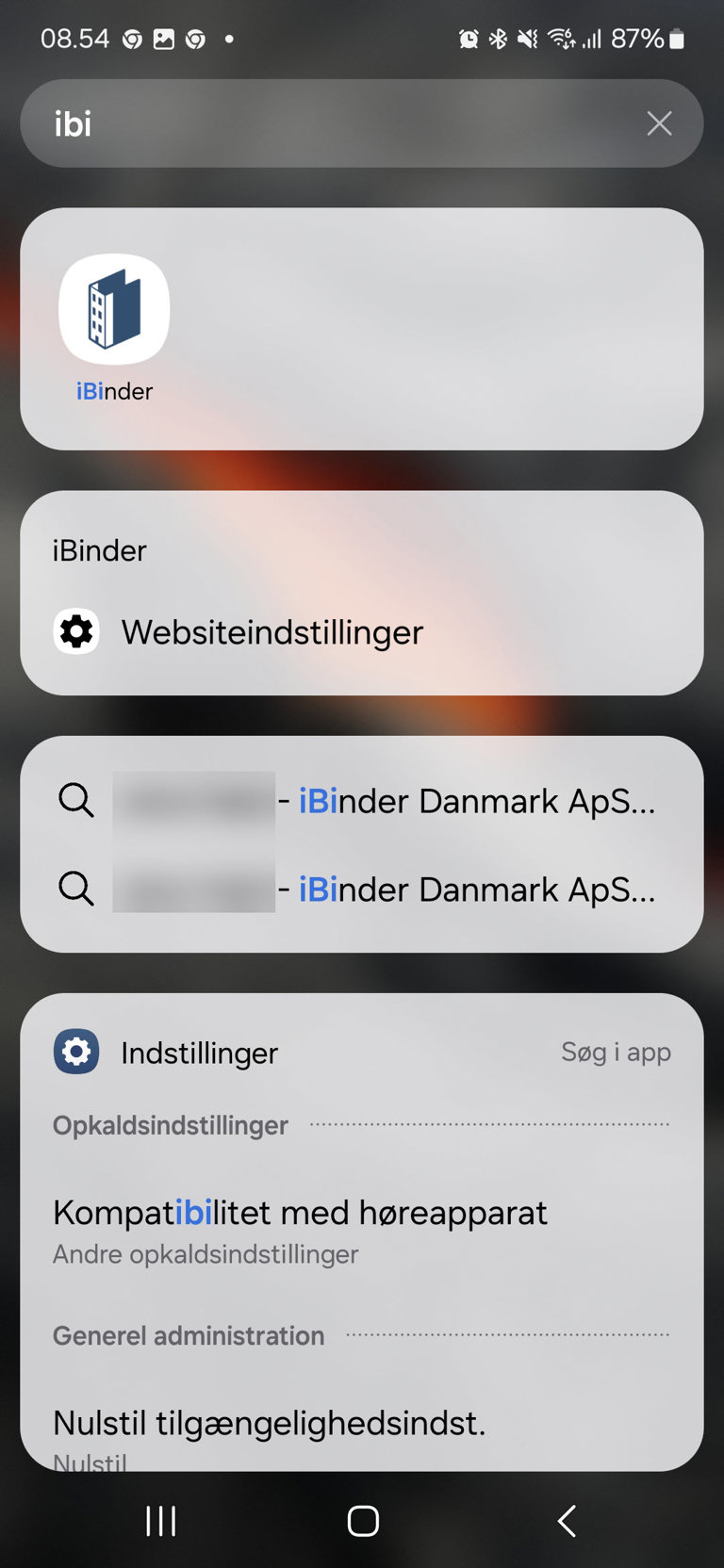iBinder på telefonen
Sådan tilføjer du iBinder til din telefons hjemmeskærm.
Klik her for iPhone
Klik her for Android
OBS: iBinder appen fra Google Play & App Store, er udelukkende til registreringsværktøjet. Klik her for at tilgå dertilhørende artikel.
iPhone
1) Åben en tom browser og tilgå iBinder via. hjemmesiden https://ibinder.dk og login.
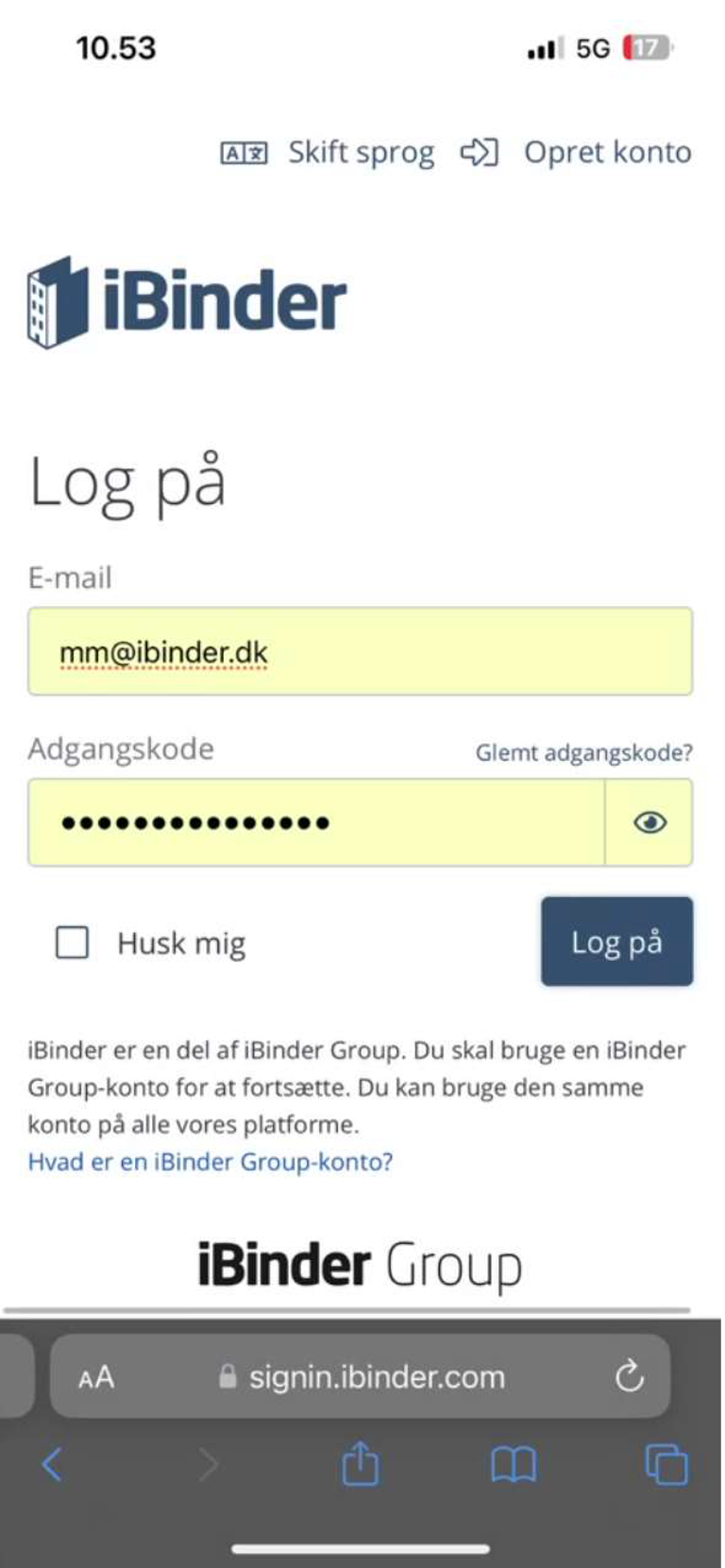
2) Du er nu på din boghylde. Klik på delingsknappen, som set forneden med rødt.
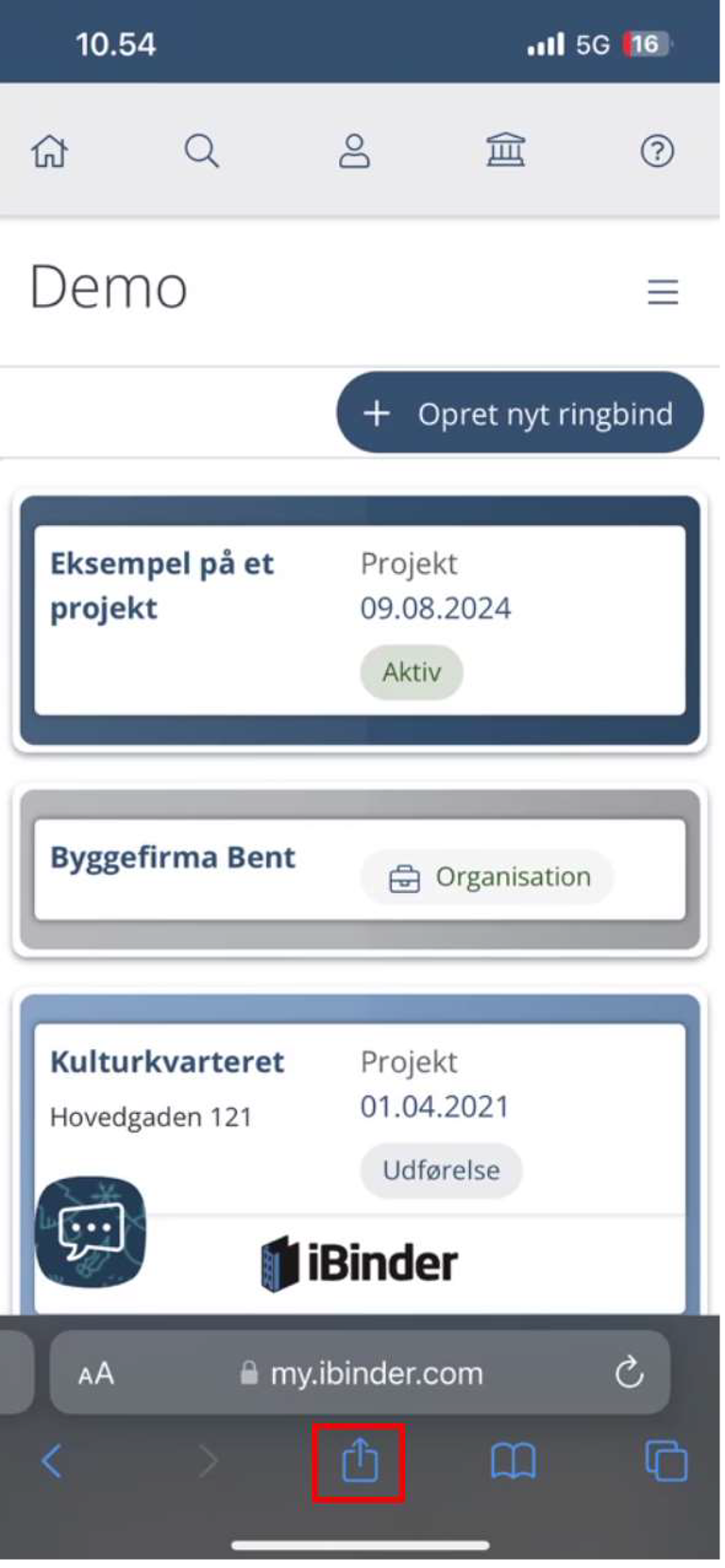
3) Scroll ned og klik ”Føj til hjemmeskærm”, som set forneden med rødt. Klik dernæst ”Tilføj".
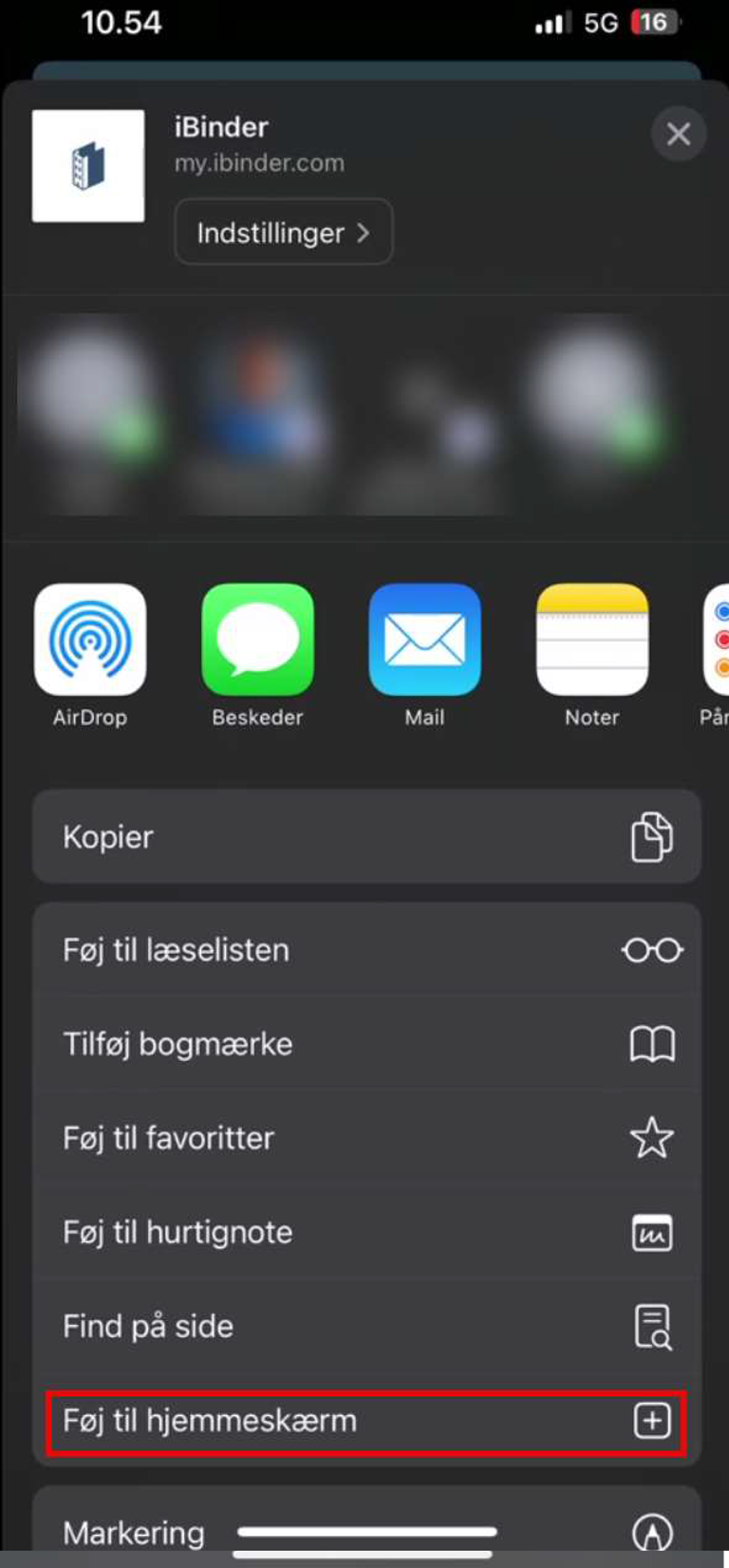
4) Bogmærket er nu føjet til din hjemmeskærm og du kan tilgå din boghylde.
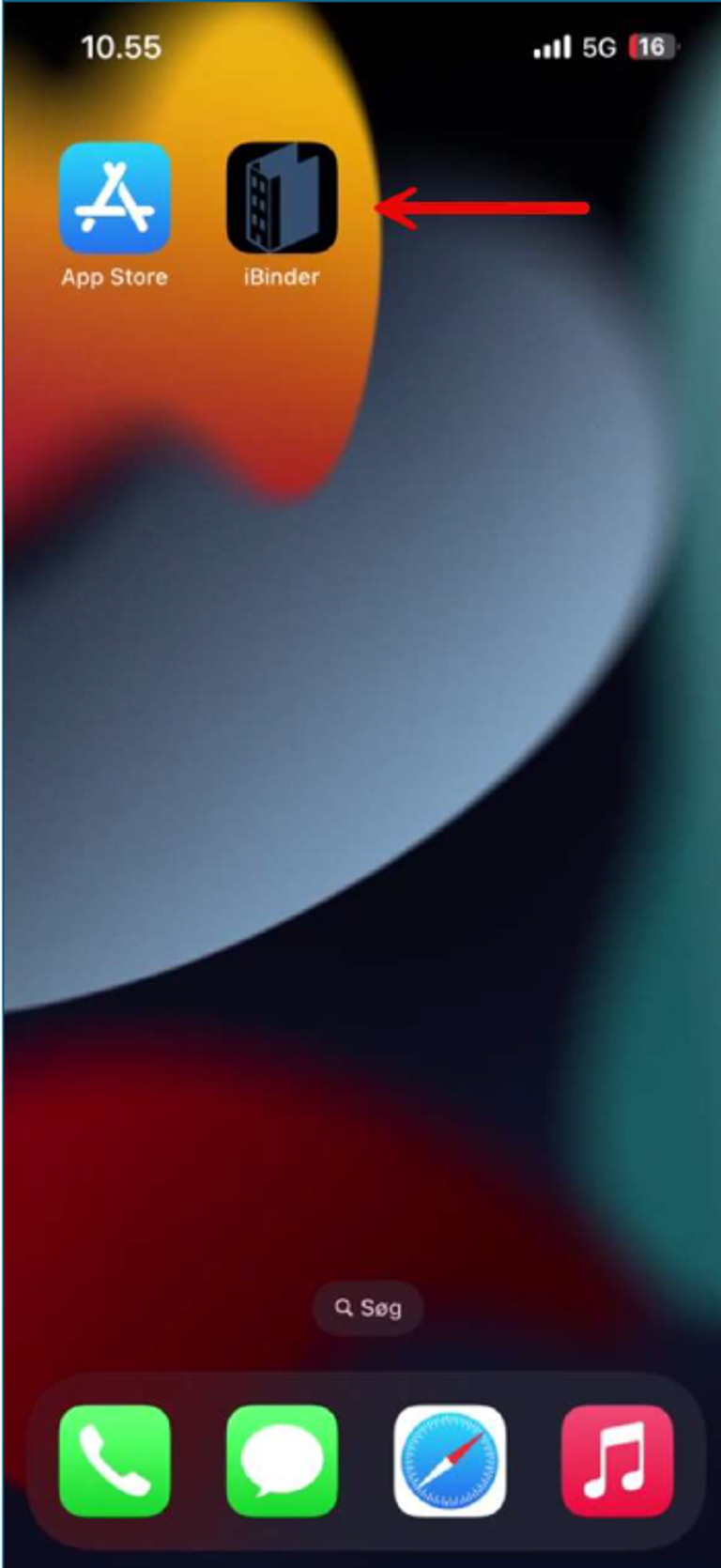
Android
1) Åben en tom browser og tilgå iBinder via. hjemmesiden https://ibinder.dk og login så du befinder dig på din boghylde. Klik på de tre små prikker øverst til højre, markeret med rødt.
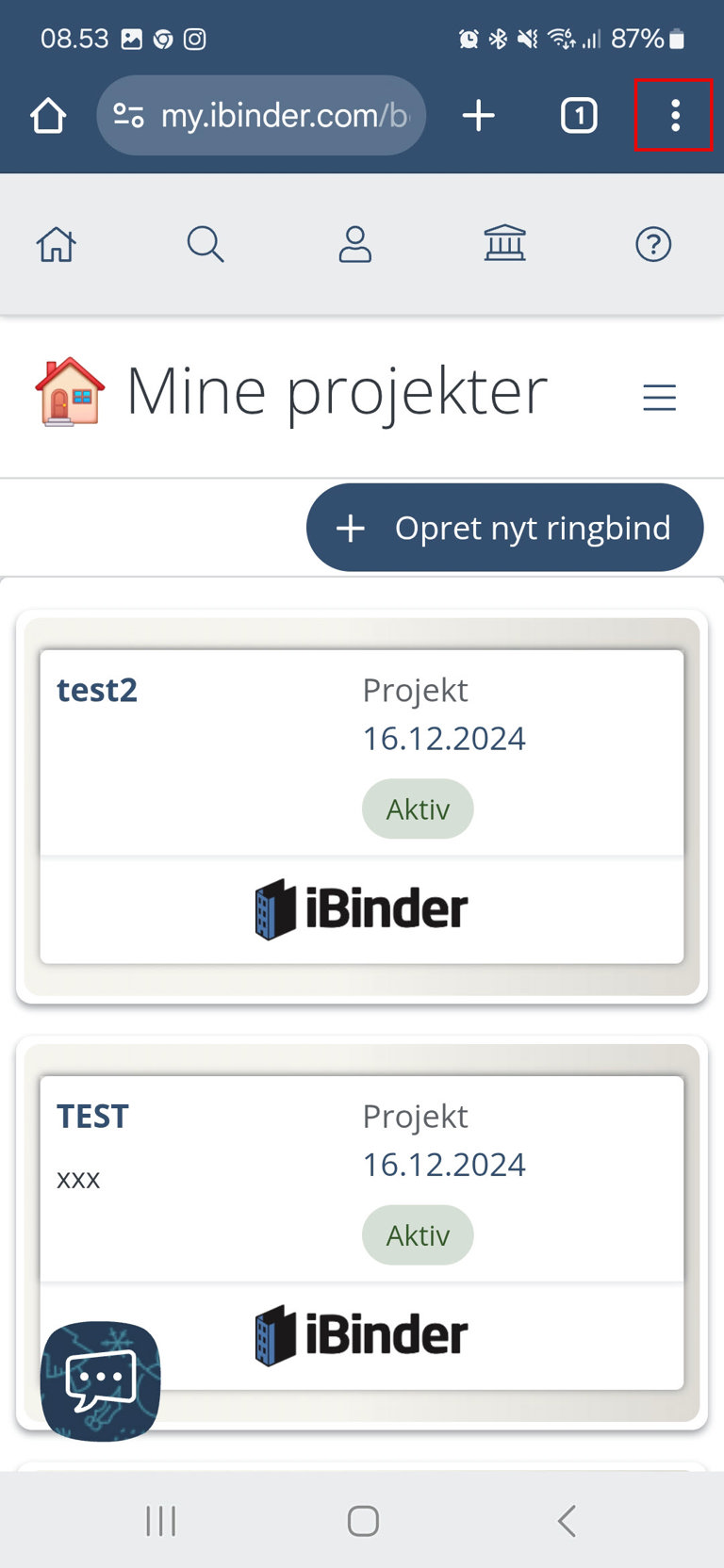
2) Klik på "Føj til startskærm" og dernæst på "Installer".
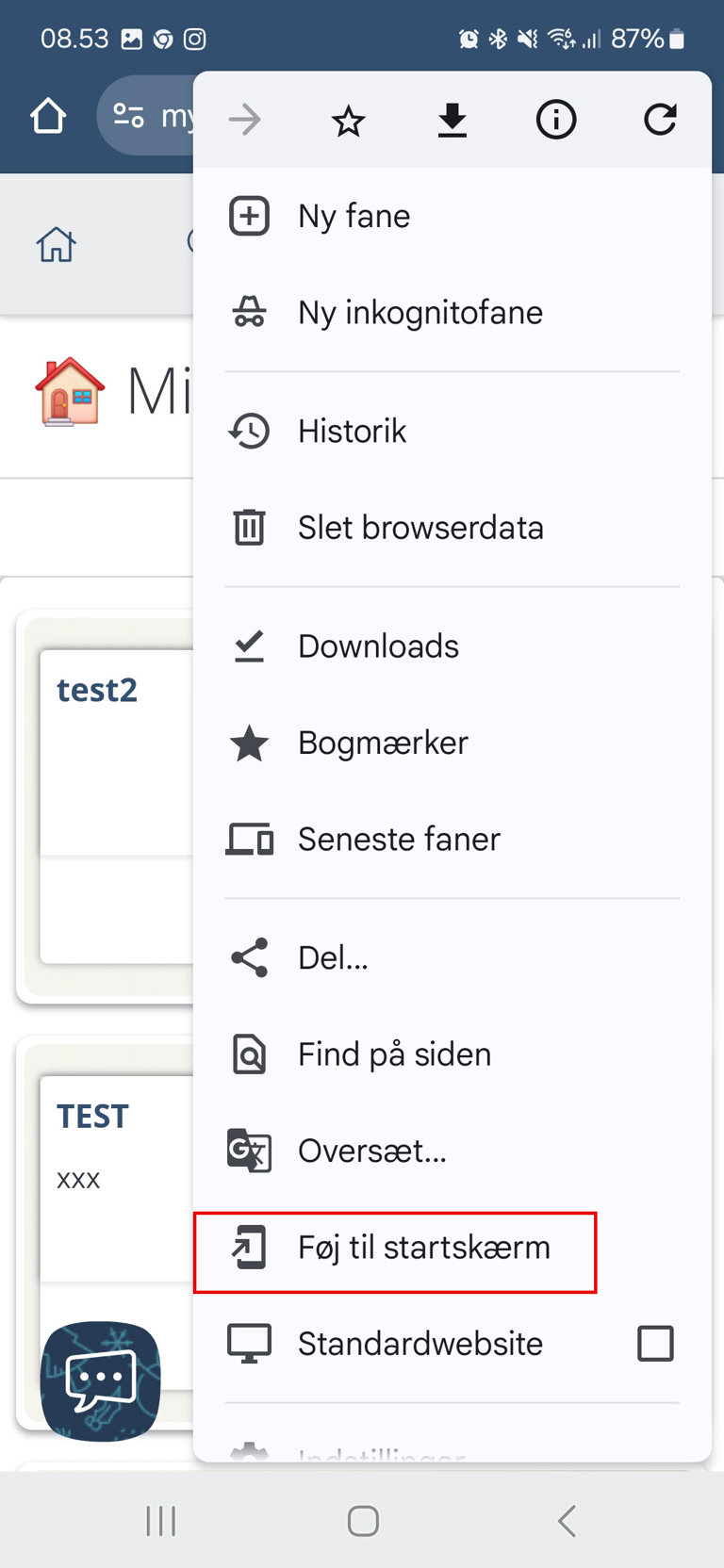
3) Du skal nu fremsøge "appen" iBinder. Hold dernæst fingeren inde på "appen" for at vælge placering på din hjemmeskærm.